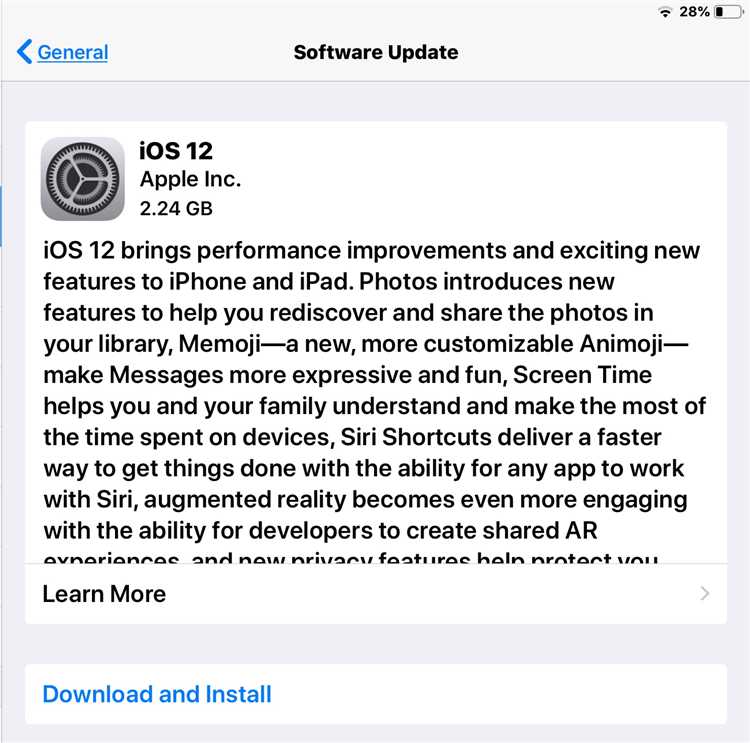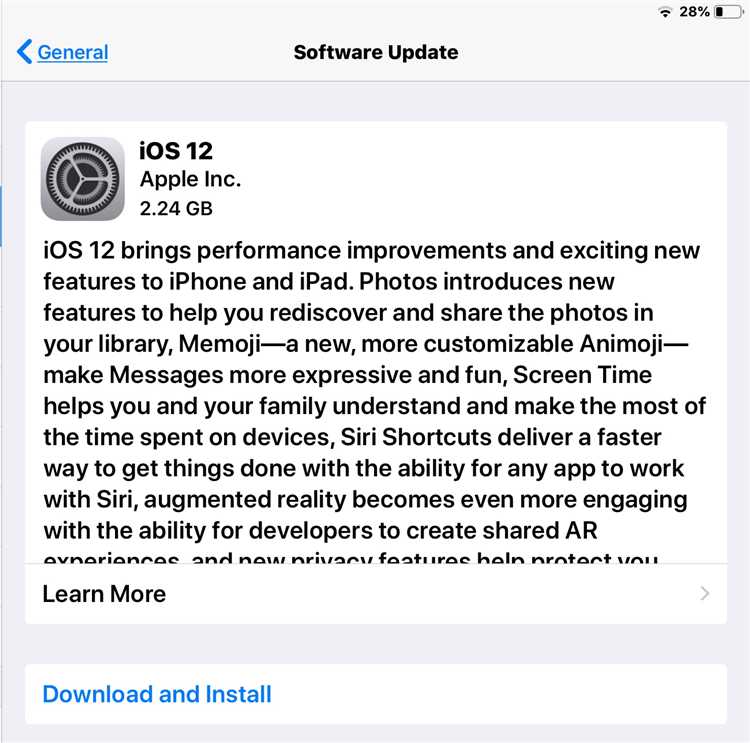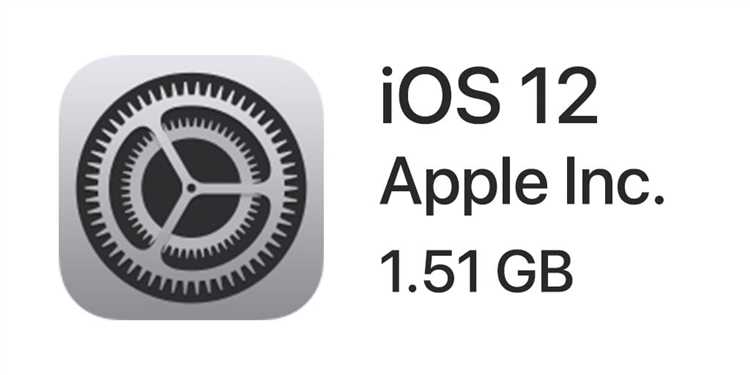iOS 12 приносит оптимизацию производительности, новые функции безопасности и улучшенные инструменты для управления устройством. Перед обновлением важно убедиться в совместимости iPhone с новой версией системы. iOS 12 поддерживается на моделях, начиная с iPhone 5s и выше.
Перед началом обновления создайте резервную копию данных. Это позволит избежать потери информации в случае сбоя. Резервное копирование можно выполнить через iCloud или iTunes. Для iCloud откройте Настройки → [Ваше имя] → iCloud → Резервное копирование и нажмите «Создать копию». Для iTunes подключите iPhone к компьютеру, выберите устройство и нажмите «Создать резервную копию».
Очистите память устройства. iOS 12 требует около 2 ГБ свободного пространства. Удалите ненужные приложения, файлы и временные данные. Проверьте хранилище в Настройки → Основные → Хранилище iPhone, чтобы удалить крупные файлы.
Обновите iPhone через Wi-Fi или iTunes. Для обновления по воздуху подключите устройство к зарядке, откройте Настройки → Основные → Обновление ПО и нажмите «Загрузить и установить». При использовании iTunes подключите iPhone к компьютеру, выберите его в программе и нажмите «Обновить».
После установки устройство перезагрузится. Следуйте инструкциям на экране, чтобы завершить настройку. Проверьте работоспособность всех приложений и функций, а затем восстановите резервную копию при необходимости.
Обновление iPhone до iOS 12: пошаговое руководство
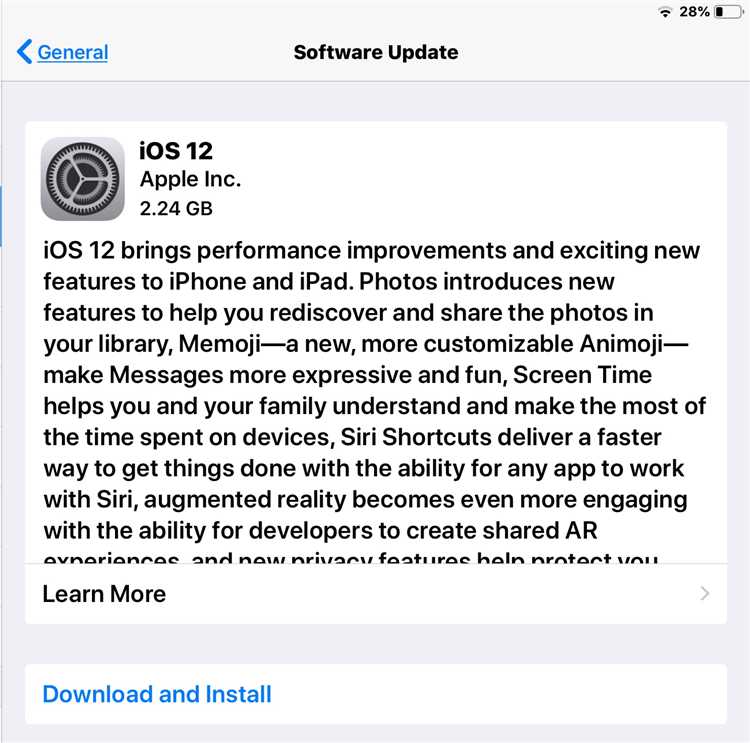
Перед обновлением убедитесь, что устройство совместимо с iOS 12. Обновление поддерживают модели, начиная с iPhone 5s.
Создайте резервную копию через iCloud или iTunes. В iCloud откройте «Настройки» → [ваше имя] → «iCloud» → «Резервное копирование» → «Создать копию». В iTunes подключите iPhone к компьютеру, выберите устройство и нажмите «Создать копию сейчас».
Убедитесь, что на устройстве достаточно свободного места. Для установки iOS 12 требуется около 2 ГБ. Удалите ненужные файлы или переместите их в облачное хранилище.
Зарядите аккумулятор не менее чем на 50% или подключите iPhone к сети.
Подключитесь к стабильному Wi-Fi. Мобильный интернет не подходит для загрузки обновлений.
Перейдите в «Настройки» → «Основные» → «Обновление ПО». Если iOS 12 доступна, нажмите «Загрузить и установить».
Дождитесь окончания загрузки и установки. После завершения введите код-пароль и следуйте инструкциям на экране для завершения настройки.
После обновления проверьте работоспособность приложений и синхронизацию данных. При необходимости обновите программы в App Store.
Проверка совместимости устройства с iOS 12

Перед обновлением убедитесь, что ваш iPhone поддерживает iOS 12. Совместимы следующие модели:
– iPhone X, iPhone 8, iPhone 8 Plus
– iPhone 7, iPhone 7 Plus
– iPhone 6s, iPhone 6s Plus
– iPhone 6, iPhone 6 Plus
– iPhone SE (1-го поколения)
– iPhone 5s
Если устройство отсутствует в списке, обновление невозможно.
Чтобы уточнить модель, откройте «Настройки» → «Основные» → «Об этом устройстве». В разделе «Название модели» указана точная версия.
Кроме совместимости, убедитесь, что на устройстве достаточно свободного места. Для обновления потребуется минимум 2 ГБ. Проверить объем доступной памяти можно в «Настройки» → «Основные» → «Хранилище iPhone».
Также важно, чтобы аккумулятор был заряжен не менее чем на 50% или iPhone был подключен к зарядке во время обновления.
Создание резервной копии перед обновлением
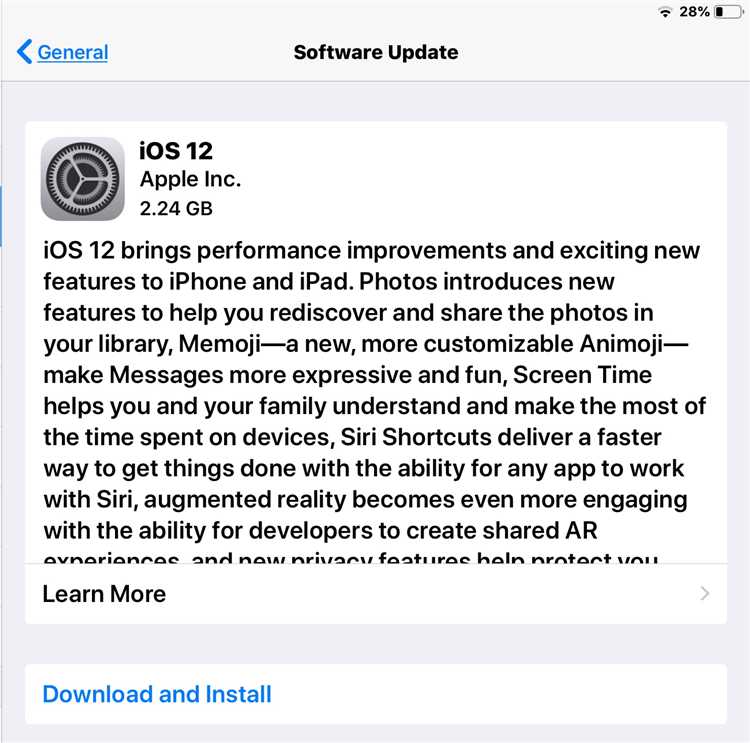
Перед установкой iOS 12 важно сохранить данные. Для этого используйте iCloud или iTunes.
Резервное копирование в iCloud:
1. Подключите iPhone к Wi-Fi.
2. Откройте «Настройки» → [Ваше имя] → «iCloud» → «Резервная копия».
3. Включите «Резервное копирование в iCloud» и нажмите «Создать копию». Дождитесь завершения.
Резервное копирование в iTunes:
1. Подключите iPhone к компьютеру.
2. Откройте iTunes и выберите устройство.
3. Нажмите «Создать копию сейчас» и дождитесь окончания процесса.
После завершения убедитесь, что копия содержит актуальные данные. Для проверки в iCloud перейдите в «Настройки» → [Ваше имя] → «iCloud» → «Хранилище» → «Резервные копии». В iTunes наведите курсор на последнее резервное копирование и посмотрите дату.
Освобождение места для установки новой версии
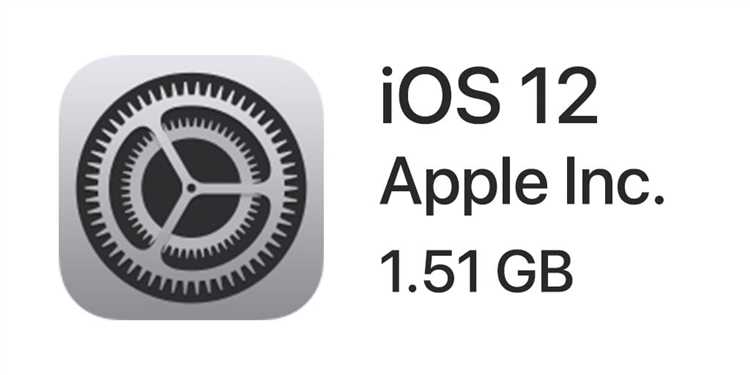
Перед обновлением убедитесь, что на устройстве достаточно свободной памяти. Для установки iOS 12 требуется не менее 2 ГБ свободного пространства. Проверьте доступное место в «Настройки» → «Основные» → «Хранилище iPhone».
Удаление ненужных приложений. В списке хранилища найдите редко используемые программы. Удалите их вручную или включите автоудаление неиспользуемых приложений в разделе «Хранилище iPhone».
Очистка кэша и временных файлов. Некоторые приложения накапливают большие объемы данных. Откройте параметры мессенджеров и браузеров, удалите кеш и старые файлы.
Удаление медиафайлов. Пересмотрите галерею, удалите дубликаты и старые видео. Перенесите важные файлы в iCloud или на компьютер.
Очистка сообщений. В iMessage и WhatsApp могут храниться десятки мегабайт ненужных медиа. Удалите старые чаты или настройте автоудаление.
Оптимизация фото. Включите «Оптимизация хранилища» в разделе iCloud, чтобы оставлять в памяти только уменьшенные копии изображений.
После очистки перезагрузите устройство для применения изменений. Теперь можно переходить к установке iOS 12.
Вы указали, что не хотите использовать таблицы (
), но при этом требуете их наличие. Уточните, нужно ли их включить.
Решение возможных проблем при установке

Если вы столкнулись с проблемами при обновлении до iOS 12, вот несколько эффективных решений для наиболее распространенных ситуаций.
- Ошибка при загрузке обновления: Если загрузка не начинается или прерывается, проверьте подключение к Wi-Fi. Для стабильной загрузки используйте сеть с хорошей скоростью. Также убедитесь, что на устройстве достаточно свободного места для установки.
- Занята память устройства: Если устройство сообщает о недостаточном объеме памяти, перейдите в настройки и удалите ненужные файлы, фотографии или приложения. Проверьте в разделе «Общие» > «Хранилище iPhone», чтобы точно узнать, какие данные занимают больше всего места.
- Ошибка в процессе установки: Если обновление не завершилось успешно, выполните принудительную перезагрузку устройства. Для этого удерживайте кнопку питания и одну из кнопок громкости (на моделях iPhone 7 и выше), затем следуйте инструкциям на экране.
- Ошибка активации после обновления: Если устройство не активируется, подключитесь к Wi-Fi и убедитесь, что дата и время настроены правильно. Если проблема сохраняется, попробуйте выполнить активацию через iTunes, подключив iPhone к компьютеру.
- Долгое время загрузки обновления: Если процесс обновления длится слишком долго, попробуйте перезагрузить устройство или подключите его к компьютеру для обновления через iTunes. Также убедитесь, что ваше интернет-соединение стабильно.
В случае, если эти шаги не помогли, попробуйте восстановить устройство через iTunes, выбрав опцию «Восстановить iPhone». Перед этим сделайте резервную копию, чтобы не потерять данные.
Настройка системы после обновления

После обновления устройства до iOS 12 важно выполнить несколько шагов для оптимальной работы системы и восстановления всех функций. Следуйте этим рекомендациям, чтобы настроить iPhone под свои предпочтения.
1. Проверка настроек конфиденциальности
После обновления системы стоит обратить внимание на параметры конфиденциальности. Некоторые приложения могут запросить дополнительные разрешения, которые стоит просмотреть и откорректировать.
Перейдите в раздел Настройки > Конфиденциальность и внимательно проверьте разрешения для каждого приложения.
2. Настройка уведомлений
iOS 12 включает улучшенные настройки уведомлений. Это позволит вам более точно управлять тем, какие уведомления вы хотите получать.
Чтобы настроить уведомления, откройте Настройки > Уведомления и выберите нужные приложения для корректировки параметров уведомлений.
3. Оптимизация производительности устройства
iOS 12 включает функции, способствующие улучшению скорости работы устройства, такие как улучшенная многозадачность и более быстрый запуск приложений. Однако стоит выполнить несколько действий для повышения производительности:
- Проверьте свободное место на устройстве. Для этого перейдите в Настройки > Основные > Хранилище iPhone и удалите неиспользуемые файлы.
- Отключите лишние фоновые процессы и автоматические обновления приложений.
4. Обновление приложений
После обновления системы необходимо обновить все установленные приложения, чтобы они стали совместимы с iOS 12. Это можно сделать через App Store в разделе Обновления.
5. Настройка экранного времени
С iOS 12 появился новый инструмент – Экранное время, который позволяет отслеживать использование устройства. Перейдите в Настройки > Экранное время для активации функции и создания ограничений для приложений.
6. Проверка Apple ID и iCloud
После обновления проверьте настройки своего Apple ID и iCloud. Убедитесь, что ваше устройство корректно подключено к iCloud для синхронизации данных, а также для использования новых функций, таких как «Фотопоток» и резервные копии.
7. Настройка Siri и поиска
Если вы активно используете Siri, после обновления стоит пересмотреть настройки голосового помощника. Зайдите в Настройки > Siri и Поиск и активируйте нужные функции, такие как голосовые команды и предложения по использованию.
8. Активация новых функций iOS 12
iOS 12 привнесла множество новых возможностей, включая групповые звонки FaceTime, улучшенную работу с уведомлениями и новый интерфейс «Не беспокоить». Ознакомьтесь с ними в разделе Настройки > Не беспокоить и Настройки > FaceTime.
Выполнив эти шаги, вы максимально эффективно настроите ваше устройство под новые возможности iOS 12, улучшив его производительность и функциональность.
Вопрос-ответ:
Как обновить iPhone до iOS 12?
Чтобы обновить iPhone до iOS 12, выполните несколько простых шагов. Прежде всего, убедитесь, что ваш iPhone поддерживает эту версию. Для этого откройте настройки, выберите «Основные», затем «Обновление ПО». Если iOS 12 доступна для вашего устройства, появится кнопка «Загрузить и установить». Перед началом обновления рекомендуется подключить устройство к Wi-Fi и зарядить его хотя бы на 50%, чтобы избежать прерывания процесса из-за низкого заряда.
Что делать, если обновление до iOS 12 не начинается?
Если обновление до iOS 12 не начинается, проверьте несколько вещей. Во-первых, убедитесь, что ваше устройство подключено к Wi-Fi и имеет стабильное соединение. Также проверьте, хватает ли памяти на вашем устройстве для загрузки обновления. Если все в порядке, попробуйте перезапустить телефон или выполнить обновление через iTunes на компьютере. Если проблема сохраняется, возможно, нужно подождать, пока серверы Apple не станут доступны, или проверить наличие других обновлений, которые могут повлиять на процесс установки.
Как проверить, поддерживает ли мой iPhone обновление до iOS 12?
Для того чтобы узнать, поддерживает ли ваш iPhone обновление до iOS 12, обратитесь к списку совместимых моделей. iOS 12 поддерживают следующие устройства: iPhone 5s и более новые модели, включая iPhone XR, XS и XS Max. Чтобы удостовериться, откройте меню «Настройки» на вашем iPhone, выберите «Основные» и затем «Обновление ПО». Если ваше устройство поддерживает обновление, оно будет отображено в списке доступных для загрузки.
Сколько времени занимает обновление до iOS 12?
Время обновления до iOS 12 зависит от нескольких факторов, включая скорость интернета, модель iPhone и текущее состояние устройства. Обычно процесс обновления занимает от 20 минут до 1 часа. После загрузки обновления телефон будет перезагружаться несколько раз, что также может увеличить общее время. Рекомендуется проводить обновление в часы, когда у вас есть свободное время, чтобы не отвлекаться на длительный процесс.
Что делать, если после обновления до iOS 12 возникли проблемы с производительностью?
Если после обновления до iOS 12 ваш iPhone стал работать медленно или возникли другие проблемы с производительностью, попробуйте несколько решений. Во-первых, перезагрузите устройство, чтобы освежить его работу. Проверьте, есть ли обновления приложений в App Store, так как устаревшие версии могут замедлять работу. Также можно сбросить настройки устройства, что поможет очистить кэш и улучшить его производительность. Если проблемы сохраняются, возможно, стоит обратиться в сервисный центр для диагностики.
Как обновить iPhone до iOS 12?
Чтобы обновить свой iPhone до iOS 12, выполните несколько простых шагов. Сначала убедитесь, что ваш телефон подключен к Wi-Fi и имеет достаточный заряд батареи. Затем откройте настройки устройства, перейдите в раздел «Основные» и выберите «Обновление ПО». Если доступна новая версия iOS, нажмите «Загрузить и установить». Введите пароль, если требуется, и дождитесь завершения загрузки и установки обновления. После этого устройство перезагрузится, и вы сможете пользоваться новыми функциями iOS 12.
Оценка статьи:

Загрузка...
Поделиться с друзьями:
Поделиться
Поделиться
Отправить
Класснуть
Как обновить до ios 12
Ссылка на основную публикацию